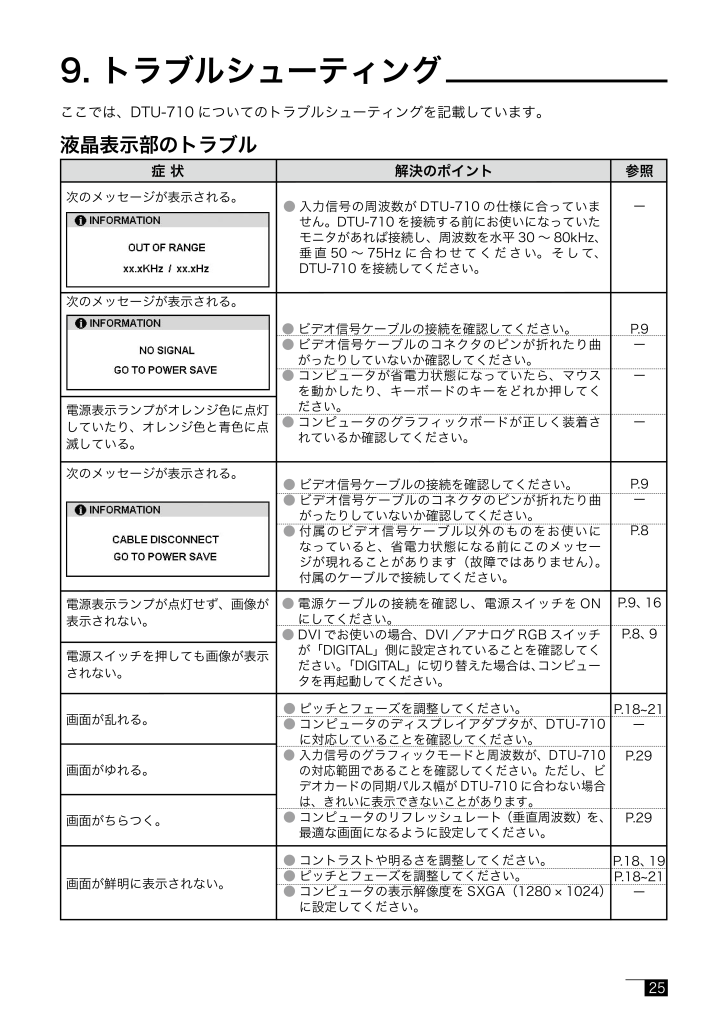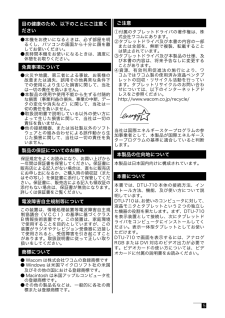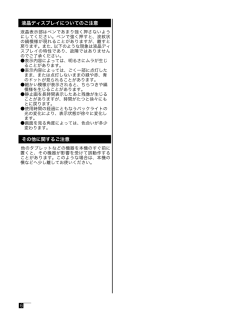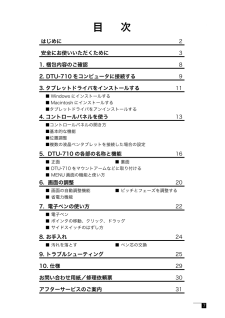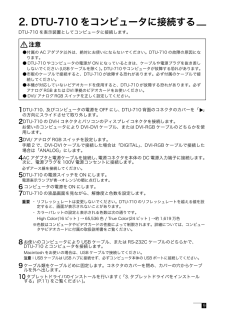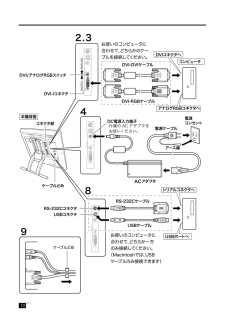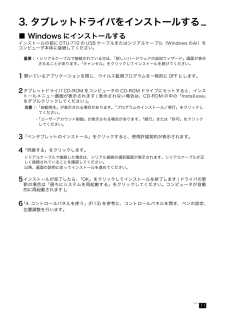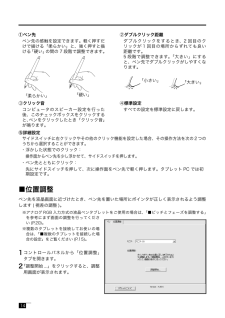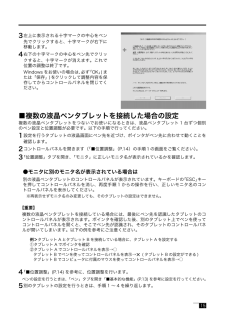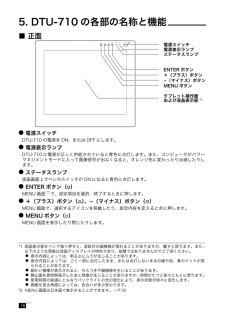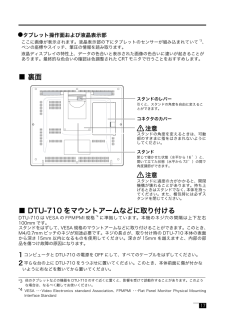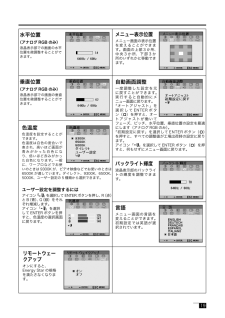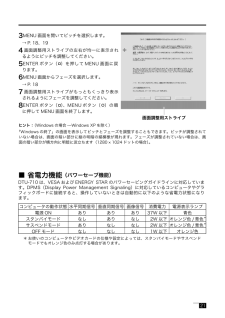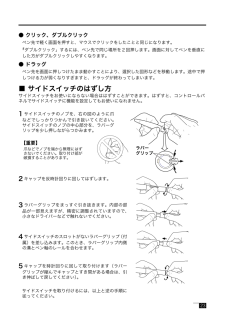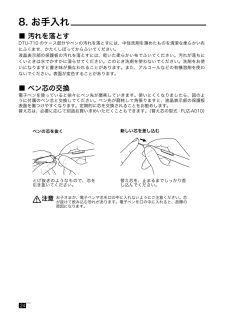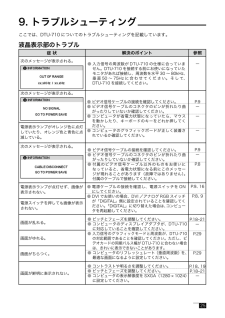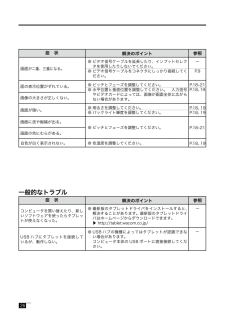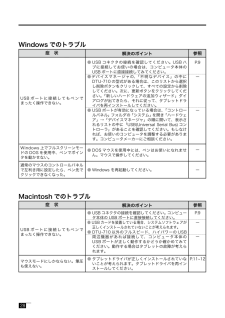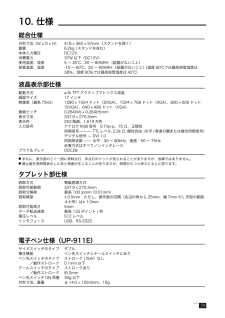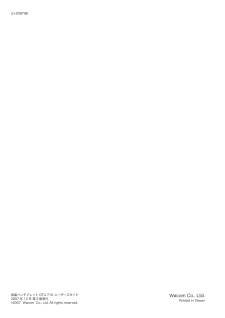6

現在のページURL
25 参照 症 状9. トラブルシューティング解決のポイントここでは、DTU-710 についてのトラブルシューティングを記載しています。次のメッセージが表示される。次のメッセージが表示される。電源表示ランプがオレンジ色に点灯していたり、オレンジ色と青色に点滅している。次のメッセージが表示される。電源表示ランプが点灯せず、画像が表示されない。電源スイッチを押しても画像が表示されない。● 入力信号の周波数が DTU-710 の仕様に合っていません。DTU-710 を接続する前にお使いになっていたモニタがあれば接続し、周波数を水平 30 〜 80kHz、垂直 50 〜 75Hz に合わせてください。そして、DTU-710 を接続してください。● ビデオ信号ケーブルの接続を確認してください。● ビデオ信号ケーブルのコネクタのピンが折れたり曲がったりしていないか確認してください。● コンピュータが省電力状態になっていたら、マウスを動かしたり、キーボードのキーをどれか押してください。● コンピュータのグラフィックボードが正しく装着されているか確認してください。● ビデオ信号ケーブルの接続を確認してください。● ビデオ信号ケーブルのコネクタのピンが折れたり曲がったりしていないか確認してください。● 付属のビデオ信号ケーブル以外のものをお使いになっていると、省電力状態になる前にこのメッセージが現れることがあります(故障ではありません)。付属のケーブルで接続してください。● 電源ケーブルの接続を確認し、電源スイッチを ONにしてください。● DVI でお使いの場合、DVI /アナログ RGB スイッチが「DIGITAL」側に設定されていることを確認してください。「DIGITAL」に切り替えた場合は、コンピュータを再起動してください。ーP.9ーーーP.9ーP.8P.9、16P.8、9P.18~21ーP.29P.29● ピッチとフェーズを調整してください。● コンピュータのディスプレイアダプタが、DTU-710に対応していることを確認してください。● 入力信号のグラフィックモードと周波数が、DTU-710の対応範囲であることを確認してください。ただし、ビデオカードの同期パルス幅が DTU-710 に合わない場合は、きれいに表示できないことがあります。● コンピュータのリフレッシュレート(垂直周波数)を、最適な画面になるように設定してください。画面が乱れる。画面がゆれる。画面がちらつく。液晶表示部のトラブル● コントラストや明るさを調整してください。● ピッチとフェーズを調整してください。● コンピュータの表示解像度を SXGA(1280 × 1024)に設定してください。画面が鮮明に表示されない。P.18、19P.18~21ー
参考になったと評価  8人が参考になったと評価しています。
8人が参考になったと評価しています。
このマニュアルの目次
-
1 .ユーザーズガイド液晶ペンタブレットお買い上げいただ...ユーザーズガイド液晶ペンタブレットお買い上げいただき、誠にありがとうございます。本製品をお使いになる前に、本書をよくお読みになり、正しく安全にお使いください。
-
2 .このたびは、当社の液晶ペンタブレット DTU-71このたびは、当社の液晶ペンタブレット DTU-710 をお買い上げいただき、誠にありがとうございます。DTU-710 は、1280 × 1024 ドットの解像度を持つ 17 インチカラー TFT 液晶ディスプレイに、ペンで入力できるタブレットを組み込むことにより、コンピュータの操作が、より直感的で自然なものになるように開発されました。より軽快に、創造的に、コンピュータを活用するためにお役立てください。はじめに
-
3 .3 この取扱説明書では、DTU-710(以下、「...3 この取扱説明書では、DTU-710(以下、「DTU-710」または「本機」と呼びます)を安全に正しくお使いいただくために下記のような絵表示をしています。内容をよく理解してから本文をお読みになり、記載事項を守ってお使いください。安全にお使いいただくために この表示を無視して誤った取扱をすると、人が死亡または重傷を負う可能性が ある内容を示しています。 警告 この表示を無視して誤った取扱をすると、人がけがをしたり財産が損害を受ける可能性がある内容を示しています。注意絵表示の意味 「気を付ける必要がある...
-
4 .4 注意■ケーブルに力を加えない 本機のケーブル...4 注意■ケーブルに力を加えない 本機のケーブルに重いものを載せたり、 踏んだりしないでください。また、付け 根部分に過度の力を加えたり、曲げ伸ば しを繰り返したりしないでください。断線 や故障の原因になります。■電源が入っているときはケーブル 等を抜き差ししない パソコン及び本機の電源が入っていると きには、ケーブルやACアダプタを抜き 差ししないでください(USBケーブル除 く )。本機やパソコンが故障する恐れがあ ります。 ■ 低温やけどについて 本機 ( 液晶パネルなど ) に長時間、身体 の同じ...
-
5 .5 ①付属のタブレットドライバの著作権は、株式会...5 ①付属のタブレットドライバの著作権は、株式会社ワコムにあります。②タブレットドライバ及び本書の内容の一部または全部を、無断で複製、転載することは禁止されています。③タブレットドライバ及び本製品の仕様、及び本書の内容は、将来予告なしに変更することがあります。④資源、有効利用促進法の施行により、ワコムではワコム製の使用済み液晶ペンタブレットの回収・リサイクル活動を行っています。タブレットリサイクルのお問い合わせについては、以下のインターネットアドレスをご参照ください。 http://www.wacom.c...
-
6 .6 その他に関するご注意他のタブレットなどの機器...6 その他に関するご注意他のタブレットなどの機器を本機のすぐ前に置くと、その機器が影響を受けて誤動作することがあります。このような場合は、本機の横などへ少し離してお使いください。液晶ディスプレイについてのご注意液晶表示部はペンであまり強く押さないようにしてください。ペンで強く押すと、波紋状の縞模様が現れることがありますが、離すと戻ります。また、以下のような現象は液晶ディスプレイの特性であり、故障ではありませんのでご了承ください。●表示内容によっては、明るさにムラが生じ ることがあります。●表示内容によって...
-
7 .7 目 次 はじめに 2 安全にお使...7 目 次 はじめに 2 安全にお使いいただくために 31. 梱包内容のご確認 82. DTU-710 をコンピュータに接続する 93. タブレットドライバをインストールする 11■ Windows にインストールする■ Macintosh にインストールする■タブレットドライバをアンインストールする4. コントロールパネルを使う 13■コントロールパネルの開き方■基本的な機能■位置調整■複数の液晶ペンタブレットを接続した場合の設定5. DTU-710 の各部の名称と機能 16...
-
8 .8 1. 梱包内容のご確認 お買い上げいただい...8 1. 梱包内容のご確認 お買い上げいただいた製品のパッケージ内容は以下のとおりです。* 1 製品の構成によっては、付属するケーブルの組み合わせが異なります。* 2 RS-232C ケーブルは DTU-710 専用です。他の機器に使用しないでください。【重要】DTU-710 の保存や輸送のため、箱は捨てずに保管してください。●USB ケーブル*1● DVI-RGB ケーブル*1● DTU-710 本体●ペンスタンド●DTU-710ユーザーズガイド(本書)●タブレットドライバとインストールガイド(W...
-
9 .9 2. DTU-710 をコンピュータに接続す...9 2. DTU-710 をコンピュータに接続する DTU-710 を表示装置としてコンピュータに接続します。●付属の AC アダプタ以外は、絶対にお使いにならないでください。DTU-710 の故障の原因になります。● DTU-710 やコンピュータの電源が ON になっているときは、ケーブルや電源プラグを抜き差ししないでください(USBケーブルを除く)。DTU-710やコンピュータが故障する恐れがあります。●市販のケーブルで接続すると、DTU-710 が故障する恐れがあります。必ず付属のケーブルで接続し...
-
11 .11 3. タブレットドライバをインストールする...11 3. タブレットドライバをインストールする ■ Windows にインストールするインストールの前に DTU-710 の USB ケーブルまたはシリアルケーブル(Windows のみ)をコンピュータ本体に接続してください。 重要:・シリアルケーブルで接続されている方は、「新しいハードウェアの追加ウィザード」画面が表示 されることがあります。「キャンセル」をクリックしてインストールを続けてください。1開いているアプリケーションを閉じ、ウイルス監視プログラムを一時的に OFF にします。...
-
12 .12 ■ Macintosh にインストールする...12 ■ Macintosh にインストールする1 USB ケーブルをコンピュータに接続します。2 開いているアプリケーションを閉じ、ウイルス監視プログラムを一時的に OFF にします。3 タブレットドライバ CD-ROM をコンピュータの CD-ROM ドライブにセットすると、CD- ROM アイコンがデスクトップに表示されます。CD-ROM アイコンを開き「インストール」ま たは「Install.app」をダブルクリックしてください。4 「WACOM タブレットのインストール」をクリックすると、インス...
-
13 .13 4. コントロールパネルを使うコントロール...13 4. コントロールパネルを使うコントロールパネルを開き、アプリケーションや用途に合わせて設定を変えることができます。※複数のタブレットを接続してお使いの場合は、「■複数の液晶ペンタブレットを接続した場合の設定」をご覧ください (P.15)。■コントロールパネルの開き方Windows での開き方 Windows の「スタート」ボタンから「すべてのプログラム (P)」(または「プログラム (P)」)→「タブレット」の順に開き、「ペンタブレットのプロパティ」を選択します。「コントロールパネル」の「ペンタブ...
-
14 .14 ①ペン先ペン先の感触を設定できます。軽く押...14 ①ペン先ペン先の感触を設定できます。軽く押すだけで描ける「柔らかい」と、強く押すと描ける「硬い」の間の 7 段階で調整できます。②ダブルクリック距離ダブルクリックをするとき、2 回目のクリックが1回目の場所からずれても良い距離です。5 段階で調整できます。「大きい」にすると、ペン先でダブルクリックがしやすくなります。③クリック音コンピュータのスピーカー設定を行った後、このチェックボックスをクリックすると、ペンをクリックしたとき「クリック音」が鳴ります。④標準設定すべての設定を標準設定に戻します。■位...
-
15 .15 ■複数の液晶ペンタブレットを接続した場合の...15 ■複数の液晶ペンタブレットを接続した場合の設定複数の液晶ペンタブレットをつないでお使いになるときは、液晶ペンタブレット 1 台ずつ個別のペン設定と位置調整が必要です。以下の手順で行ってください。1 設定を行うタブレットの液晶画面にペン先を近づけ、ポインタがペン先に合わせて動くことを確認します。2 コントロールパネルを開きます(「■位置調整」(P.14)の手順1の画面をご覧ください)。3 「位置調整」タブを開き、「モニタ」に正しいモニタ名が表示されているかを確認します。●モニタに別のモニタ名が表示され...
-
16 .16 5. DTU-710 の各部の名称と機能 ...16 5. DTU-710 の各部の名称と機能 ■ 正面液晶表示部をペンで強く押すと、波紋状の縞模様が現れることがありますが、離すと戻ります。また、以下のような現象は液晶ディスプレイの特性であり、故障ではありませんのでご了承ください。 ● 表示内容によっては、明るさにムラが生じることがあります。 ● 表示内容によっては、ごく一部に点灯したまま、または点灯しないままの緑や赤、青のドットが見られることがあります。 ● 細かい模様が表示されると、ちらつきや縞模様を生じることがあります。 ● 静止画を長時間表示...
-
17 .17 スタンドのレバー引くと、スタンドの角度を自...17 スタンドのレバー引くと、スタンドの角度を自由に変えることができます。コネクタのカバースタンド閉じて寝かせた状態(水平から 16 ゜)と、開いて立てた状態(水平から 72 ゜)の間で角度調節ができます。■ 裏面スタンドの角度を変えるときは、可動部のすきまに指をはさまれないようにしてください。注意 スタンドに過度の力がかかると、開閉機構が壊れることがあります。持ち上げるときはスタンドでなく、本体を持ってください。また、梱包時には必ずスタンドを閉じてください。■ DTU-710 をマウントアームなどに取り...
-
18 .18 3スタンドを固定している 4 つのネジをは...18 3スタンドを固定している 4 つのネジをはずして、スタンドをはずしてください。明るさ明るさ(黒レベル)の設定ができます。注意:色温度(▶ P.19)でダイレクトを選択している場合は変更できません。ピッチ(アナログ RGB のみ)オートアジャスト機能による自動調整が不十分な場合に、ピッチを微調整します。→P.20フェーズ(アナログ RGB のみ)オートアジャスト 機能による自動調整が不十分な場合に、フェーズを微調整します。ピッチを先に調整してください。→P.20■ MENU 画面の機能と使い方(日本語...
-
19 .19 垂直位置(アナログ RGB のみ)液晶表示...19 垂直位置(アナログ RGB のみ)液晶表示部での画面の垂直位置を微調整することができます。色温度色温度を設定することができます。色温度は白色の度合いで表され、高いほど画面が青みがかった白色になり、低いほど赤みがかった白色になります。一般に、ワープロなどでお使いのときは 9300K が、ビデオ映像などでお使いのときは6500K が適しています。ダイレクト、9300K、6500K、5000K、ユーザー設定の 5 種類から選択できます。ユーザー設定を調整するにはアイコン「」を選択して ENTER ボタンを...
-
20 .20 ■ 画面の自動調整機能DTU-710 は、...20 ■ 画面の自動調整機能DTU-710 は、入力信号に合わせて最適な画質で表示できるように、代表的な表示モードが初期設定として工場出荷時に設定されています。初期設定以外の表示モードを受信したときでも、水平周波数が 30 〜 80kHz、垂直周波数が 50〜 75Hz の場合は、信号をはじめて受信したときにオートアジャストが働いて、水平位置と垂直位置、フェーズ、ピッチが自動調整され、きれいな画像を表示します。オートアジャストの動作中は、画面表示までに通常より時間がかかることがあります。この調整値は液晶表...
-
21 .21 3MENU 画面を開いてピッチを選択します...21 3MENU 画面を開いてピッチを選択します。 → P. 18、194画面調整用ストライプの左右が均一に表示されるようにピッチを調整してください。5ENTER ボタン( )を押してMENU画面に戻ります。6MENU 画面からフェーズを選択します。 → P. 187画面調整用ストライプがもっともくっきり表示されるようにフェーズを調整してください。8ENTER ボタン( )、MENU ボタン( )の順に押して MENU 画面を終了します。コンピュータの動作状態電源 ONスタンバイモードサスペンドモードOF...
-
22 .22 ■ 電子ペン鉛筆やボールペンと同じよう...22 ■ 電子ペン鉛筆やボールペンと同じようにお持ちください。このとき、サイドスイッチは親指か人差し指で押してください。 ペン先とテールスイッチ(消しゴム)には筆圧機能があり、グラフィックアプリケーションの 対応により、ペン先の太さやインクの濃さを表現することができます。7. 電子ペンの使い方 ● ペン先スイッチ ペン先スイッチが読み取り可能範囲にあるとき、タブレットは、次の情報を読み取ります。 ・ペン先の座標 ・ペン先に加わっている筆圧 ・サイドスイッチとセカンドサイドスイッチの ...
-
23 .23 ● クリック、ダブルクリック ペン先で軽く...23 ● クリック、ダブルクリック ペン先で軽く画面を押すと、マウスでクリックをしたことと同じになります。 「ダブルクリック」するには、ペン先で同じ場所を2回押します。画面に対してペンを垂直にした方がダブルクリックしやすくなります。● ドラッグ ペン先を画面に押しつけたまま動かすことにより、選択した図形などを移動します。途中で押しつける力が弱くなりすぎますと、ドラッグが終わってしまいます。■ サイドスイッチのはずし方サイドスイッチをお使いにならない場合ははずすことができます。はずすと、コントロールパネルで...
-
24 .24 ペンの芯を抜く新しい芯を差し込むお子さまが...24 ペンの芯を抜く新しい芯を差し込むお子さまが、電子ペンや芯を口の中に入れないようにご注意ください。芯が抜けて飲み込む恐れがあります。電子ペンを口の中に入れると、故障の原因になります。注意 ■ 汚れを落とす DTU-710 のケース部分やペンの汚れを落とすには、中性洗剤を薄めたものを清潔な柔らかい布 にふくませ、かたくしぼってからふいてください。 液晶表示部の保護板の汚れを落とすには、乾いた柔らかい布でふいてください。汚れが落ちに くいときは水でかすかに湿らせてください。このとき洗剤を使わないでくだ...
-
25 .25 参照 症 状9. トラブルシューティング解...25 参照 症 状9. トラブルシューティング解決のポイントここでは、DTU-710 についてのトラブルシューティングを記載しています。次のメッセージが表示される。次のメッセージが表示される。電源表示ランプがオレンジ色に点灯していたり、オレンジ色と青色に点滅している。次のメッセージが表示される。電源表示ランプが点灯せず、画像が表示されない。電源スイッチを押しても画像が表示されない。● 入力信号の周波数が DTU-710 の仕様に合っていません。DTU-710 を接続する前にお使いになっていたモニタがあれば...
-
26 .26 参照症 状解決のポイント● ビデオ信号ケー...26 参照症 状解決のポイント● ビデオ信号ケーブルを延長したり、インプットセレクタを使用したりしないでください。● ビデオ信号ケーブルをコネクタにしっかり接続してください。● ピッチとフェーズを調整してください。● 水平位置と垂直位置を調整してください。 入力信号やビデオカードによっては、画像が画面全体に広がらない場合があります。● 明るさを調整してください。● バックライト輝度を調整してください。● ピッチとフェーズを調整してください。● 色温度を調整してください。画面 が二重、三重になる。面の表示...
-
27 .27 ペンやテールスイッチ(消しゴム)、サイドス...27 ペンやテールスイッチ(消しゴム)、サイドスイッチが正しく動かない(Windows ・Macintosh 共通)参照症 状解決のポイント● コントロールパネルでペン先や消しゴムの感触をより「硬い」設定にしてください。ペン先や消しゴムが少し触れただけでもクリックしてしまう。P.13、14かなり力を入れないとクリックできない。● コントロールパネルでペン先の感触をより「柔らかい」設定にしてください。P.13、14ペン先が触れる前にクリックしてしまう。● コントロールパネルでペン先の感触をより「硬い」設定に...
-
28 .28 Windows でのトラブル参照症 状解決...28 Windows でのトラブル参照症 状解決のポイント● USB コネクタの接続を確認してください。USB ハブに接続してお使いの場合は、コンピュータ本体のUSB ポートに直接接続してみてください。●デバイスマネージャの、「不明なデバイス」の中にDTU-710 の型式がある場合は、このリストから選択し削除ボタンをクリックして、すべての設定から削除してください。次に、更新ボタンをクリックしてください。「新しいハードウェアの追加ウィザード」ダイアログが出てきたら、それに従って、タブレットドライバを再インス...
-
29 .29 総合仕様外形寸法(W × D × H) ...29 総合仕様外形寸法(W × D × H) 418 × 362 × 57mm (スタンドを除く)重量 6.2kg (スタンドを含む)本体入力電圧 DC12V消費電力 37W 以下(DC12V)使用温度、湿度 5 〜 35℃、20 〜 80%RH (結露がないこと)保管温度、湿度 -10 〜 60℃、20 〜 90%RH (結露がないこと) (温度 60℃では最高保管湿度は38%、湿度 90%では最高保管温度は 42℃)液晶表示部仕様駆動方式 a-Si TFT アクテ...
-
30 .30 お問い合わせ用紙/修理依頼票FAX 03-...30 お問い合わせ用紙/修理依頼票FAX 03-5309-1514 カスタマーサポート行きコピーしてお使いください。お手数をおかけいたしますが、迅速かつ確実な対応のために、必要事項をご記入願います。□初めての修理□再修理タブレット型式DTU-710 シリアル番号お買上店名 お買上日 年 月 日発生日時 / 頻度について、ご記入ください。初めて故障した日 年 月 日故障が発生するとき電源オン時・使用開始直後・使用開始後 分 / 時間してから・電源オフ時故障頻度使用開始時のみ・...
-
31 .●ワコムのインターネットホームページ http...●ワコムのインターネットホームページ http://tablet.wacom.co.jp/各種製品情報、最新版タブレットドライバのダウンロード、よくお寄せいただくご質問とその回答、キャンペーン情報などを掲載したワコムのホームページです。●ワコムクラブ / ワコムストアのご案内WACOM CLUB についてWACOM CLUB はワコムペンタブレットユーザ様限定の会員サービスです。詳しくは、以下のホームページをご覧ください。http://tablet.wacom.co.jp/wacomclub/会員になる...
-
32 .Wacom Co., Ltd.Printed in...Wacom Co., Ltd.Printed in TaiwanUJ-0287(B)液晶ペンタブレット DTU-710 ユーザーズガイド2007 年 12 月 第 3 版発行©2007 Wacom Co., Ltd. All rights reserved.







![前ページ カーソルキー[←]でも移動](http://gizport.jp/static/images/arrow_left2.png)